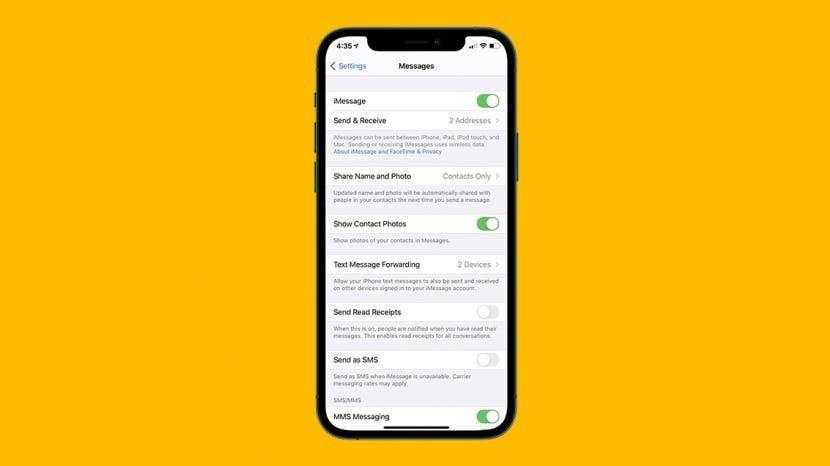
iPhone ของคุณไม่ส่งรูปภาพหรือไม่ การส่งรูปภาพควรรวดเร็วและง่ายดาย โดยเฉพาะอย่างยิ่งเมื่อคุณต้องการส่งสิ่งที่สำคัญหรือซาบซึ้ง มีหลายสาเหตุที่ iPhone ของคุณไม่ส่งรูปภาพ แต่ถ้าคุณไม่รู้ว่าจะดูที่ไหน การแก้ไขอาจรู้สึกว่าเป็นไปไม่ได้ นี่คือสาเหตุทั้งหมดที่ทำให้ iPhone ของคุณไม่ส่งรูปภาพ และวิธีแก้ปัญหา
ข้ามไปที่:
- ส่งให้คนอื่น
- ตรวจสอบให้แน่ใจว่าคุณทั้งคู่ได้เปิด iMessage แล้ว
- ตรวจสอบการเชื่อมต่ออินเทอร์เน็ตของคุณ
- เปิดการส่งข้อความ MMS
- ตรวจสอบให้แน่ใจว่าได้เปิดข้อมูลเซลลูลาร์
- รีเซ็ตการตั้งค่าเครือข่าย
- ตรวจสอบการอัปเดต iOS และผู้ให้บริการ
- ปิดและเปิดโทรศัพท์ของคุณ
ทำไมโทรศัพท์ของฉันไม่ส่งรูปภาพ
สิ่งที่คุณต้องทำคือส่งรูปภาพ (หรือหลายรูป) ไปยังผู้ติดต่อหรือแชทกลุ่ม และไม่ได้ส่งด้วยเหตุผลบางอย่าง มันเป็นความผิดของคุณหรือของพวกเขา? จะได้รับการแก้ไขอย่างรวดเร็วหรือมีขั้นตอนที่กว้างขวางที่เกี่ยวข้องหรือไม่? นี่คือคำตอบทั้งหมดของคำถาม "ทำไม iPhone ของฉันไม่ส่งรูปภาพ" และวิธีแก้ไขแต่ละอย่าง นี่คือสิ่งที่ต้องทำ:
1. ส่งให้คนอื่น
สิ่งแรกที่ต้องทำเมื่อถามว่า "ทำไมรูปภาพของฉันไม่ส่ง?" คือกำหนดว่าปัญหาอยู่ที่ปลายของคุณหรือของผู้รับ หากคุณไม่สามารถส่งรูปภาพในแชทกลุ่มได้ อาจเป็นปัญหาที่ฝั่งคุณ แต่ปัญหาเหมือนอีกฝ่ายไม่มี iMessage บน (ซึ่งเราจะกล่าวถึงด้านล่าง) หรือผู้รับที่มีพื้นที่จัดเก็บไม่เพียงพออาจส่งผลต่อความสามารถในการรับ ภาพถ่าย นอกจากนี้ หากพวกเขาอยู่ในพื้นที่ที่มีบริการต่ำ รูปภาพอาจไม่ผ่านเข้ามา ดังนั้น สิ่งแรกที่ต้องทำคือส่งรูปถ่าย (หรือรูปอื่น) ไปยังบุคคลอื่น โดยควรอยู่ในสถานที่อื่น เพื่อดูว่าพวกเขาได้รับหรือไม่ หากเป็นเช่นนั้น ปัญหาอยู่ที่ปลายทางของผู้รับเดิม
2. ตรวจสอบให้แน่ใจว่าคุณทั้งคู่ได้เปิด iMessage แล้ว
หากคุณกำลังส่งไปยัง iPhone เครื่องอื่น ให้ตรวจสอบว่าทั้งคุณและผู้รับเปิด iMessage แล้ว iMessage เป็นวิธีที่ง่ายที่สุดในการส่งข้อความระหว่าง iPhones แต่ถ้าปิดไว้ บุคคลนั้นจะไม่ได้รับข้อความ หากคุณไม่สามารถส่งรูปถ่ายให้บุคคลนี้ได้เท่านั้น โปรดแจ้งให้พวกเขาทราบและขอให้พวกเขาตรวจสอบว่า iMessage เปิดอยู่
3. ตรวจสอบการเชื่อมต่ออินเทอร์เน็ตของคุณ
หากคุณกำลังส่ง iMessage iPhone ของคุณจะต้องการใช้การเชื่อมต่ออินเทอร์เน็ตหากมี อย่างไรก็ตาม หากการเชื่อมต่ออินเทอร์เน็ตของคุณมีสัญญาณอ่อนหรือไม่เสถียร คุณอาจประสบปัญหาในการทำสิ่งต่างๆ เช่น การส่งรูปภาพ หากคุณเชื่อมต่ออินเทอร์เน็ตแต่สัญญาณอ่อน (คุณสามารถตรวจสอบความแรงโดยจำนวนแถบที่แสดงในสัญลักษณ์อินเทอร์เน็ตบน ที่มุมขวาบนของหน้าจอ ข้างแถบสัญญาณมือถือ) คุณอาจต้องการลองปิดอินเทอร์เน็ตและใช้ข้อมูลเครือข่ายมือถือ แทนที่.
4. เปิดการส่งข้อความ MMS
หาก iMessage ไม่พร้อมใช้งานสำหรับผู้รับ เช่น หากมีโทรศัพท์ Android แทน iPhone iPhone ของคุณจะพยายามส่งข้อความเป็น MMS ซึ่งคล้ายกับ iMessage แต่จะผ่านผู้ให้บริการมือถือแทนอินเทอร์เน็ต ดังนั้น คุณจะต้องใช้อุปกรณ์ที่มีบริการมือถือ หากปิดอยู่ อาจเป็นการบล็อกคุณไม่ให้ส่งรูปภาพและสื่ออื่นๆ ถึงผู้ที่ไม่ได้ใช้ iMessage เพื่อให้แน่ใจว่า MMS เปิดอยู่:
- เปิด การตั้งค่า และเลือก ข้อความ.

- มั่นใจ ข้อความ MMS ถูกเปิดใช้งาน

5. ตรวจสอบให้แน่ใจว่าได้เปิดข้อมูลเซลลูลาร์
ไม่ว่าคุณจะพยายามส่ง MMS หรือ iMessage เมื่อไม่มีการเชื่อมต่ออินเทอร์เน็ต คุณจะต้องใช้เครือข่ายเซลลูลาร์ของคุณ เพื่อทำสิ่งนี้:
- เปิด การตั้งค่า และเลือก เซลลูล่าร์.
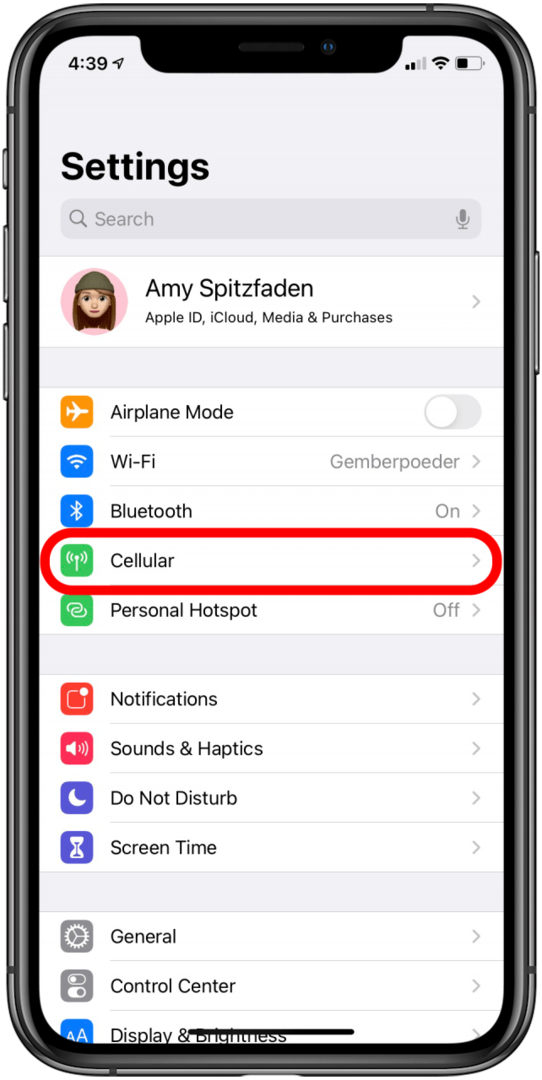
- มั่นใจ ข้อมูลเซลลูลาร์ ถูกเปิดใช้งาน

6. รีเซ็ตการตั้งค่าเครือข่าย
ข้อบกพร่องสามารถเกิดขึ้นได้จากหลายสาเหตุ และหลายๆ ปัญหาสามารถแก้ไขได้ด้วยการรีเซ็ต การรีเซ็ตทั่วไปที่ดีคือการตั้งค่าเครือข่ายของคุณ ซึ่งทำได้ง่ายและจะไม่ทำให้ยุ่งยาก แม้ว่าคุณจะทำ ต้องป้อนรหัสผ่าน Wi-Fi อีกครั้ง ดังนั้นตรวจสอบให้แน่ใจว่าคุณทราบหรือจดรหัสผ่าน Wi-Fi ที่บันทึกไว้ทั้งหมดของคุณก่อนที่จะทำ นี้. ดังนั้น หากคุณประสบปัญหาที่ไม่สามารถอธิบายได้ในการส่งรูปภาพ รีเซ็ตการตั้งค่าเครือข่ายของคุณ อาจแค่ดูแลมัน
7. ตรวจสอบการอัปเดต iOS และผู้ให้บริการ
iPhone หรือผู้ให้บริการของคุณอาจเสนอการอัปเดตที่จะแก้ไข "ทำไม iPhone ของฉันไม่ส่งรูปภาพ" ข้อผิดพลาด ยังไงก็มาอัพเดทกันบ่อยๆ นะคะ วิธีอัปเดต iOS และ วิธีอัปเดตการตั้งค่าผู้ให้บริการของคุณ.
8. ปิดและเปิดโทรศัพท์ของคุณ
ในที่สุดการรีเซ็ต iPhone แบบเก่าที่ดีอาจทำเคล็ดลับได้ บางครั้งข้อความอาจติดค้างอยู่ที่ใดที่หนึ่งบน iPhone ของคุณหลังจากที่คุณกดส่ง แต่ก่อนที่จะเผยแพร่ เข้าไปในจักรวาล แล้วปิดและเปิด iPhone ของคุณ จะทำให้มันเตะเข้าไปในกางเกงเพื่อรับ ย้าย.
หากคุณลองทั้งหมดนี้แต่ไม่ได้ผล อาจถึงเวลาที่ต้องโทรหาผู้ให้บริการของคุณและ/หรือไปที่ Genius Bar ขอให้โชคดี!